Configuration et utilisation de ssh
Contenu
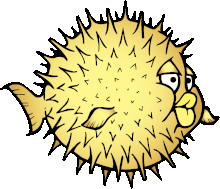
- Accès à distance; telnet, ssh
- Le protocole SSH
– Historique, openSSH, openSSH-server - Gestion des clés
– la commande ssh-keygen
– clés publique/privée
– le dossier ~/.ssh
– le fichier ~/.ssh/authorized_keys
– Installer une clé à distance: ssh-copy-id
1 – Historique
Référence:
2 – Gestion des clés
2.1 – Générer une paire de clés privée/publique, utilisation de la commande ssh-keygen
État du dossier de l’utilisateur avant de générer la paire:
# Avant de générer la paire, pas de dossier .ssh
alain@srv-test-02:~$ ssh-keygen
Generating public/private rsa key pair.
Enter file in which to save the key (/home/alain/.ssh/id_rsa):
Created directory '/home/alain/.ssh'.
# 'Enter' sans passphrase
Enter passphrase (empty for no passphrase):
Enter same passphrase again:
# Résultat:
Your identification has been saved in /home/alain/.ssh/id_rsa
Your public key has been saved in /home/alain/.ssh/id_rsa.pub
The key fingerprint is:
SHA256:h3cUCymb5knNH1sMlhnlSzqIaE7PNbAeAQBmTfEUBY4 alain@srv-test-02
The key's randomart image is:
+---[RSA 3072]----+
| +++o=+. ..o=. |
| o .= .. ..=+ |
| E o o* .ooo |
| .=*oo.oo. |
| ++S.*.++. |
| + +o= oo. |
| . + |
| |
| |
+----[SHA256]-----+
$ ls .ssh
alain@srv-test-02:~$ ls -l .ssh/
total 8
-rw------- 1 alain alain 2602 Sep 3 20:14 id_rsa
-rw-r--r-- 1 alain alain 571 Sep 3 20:14 id_rsa.pub
$
Il est possible de générer différents formats de clés:
$ ssh-keygen -t dsa | ecdsa | ecdsa-sk | ed25519 | ed25519-sk | rsa
Voir: https://goteleport.com/blog/comparing-ssh-keys/
Passphrase permet de protéger la clé privée avec un mot de passe.
2.2 – Copier la clé publique vers un autre système, la commande ssh-copy-id:
alain@srv-test-02:~$ ssh-copy-id alain@192.168.56.100
/usr/bin/ssh-copy-id: INFO: Source of key(s) to be installed: "/home/alain/.ssh/id_rsa.pub"
The authenticity of host '192.168.56.100 (192.168.56.100)' can't be established.
ECDSA key fingerprint is SHA256:ORFd/GQxcF82h6O1BeWSJKlyE1J8VSw4SVERuFbKSA4.
Are you sure you want to continue connecting (yes/no/[fingerprint])?
/usr/bin/ssh-copy-id: INFO: attempting to log in with the new key(s), to filter out any that are already installed
/usr/bin/ssh-copy-id: INFO: 1 key(s) remain to be installed -- if you are prompted now it is to install the new keys
alain@192.168.56.100's password:
Il sera maintenant possible d’ouvrir une session ssh à partir de ce nouveau système sans avoir à fournir de mot de passe.
2.3 – Utilisation de la clé pour ouvrir une session ssh:
# Note: aucun mot de passe ne sera demandé:
alain@srv-test-02:~/.ssh$ ssh alain@192.168.56.100
Welcome to Ubuntu 20.04.2 LTS (GNU/Linux 5.4.0-81-generic x86_64)2.4 – Désactiver d’accès ssh par mot de passe sur le serveur srv02:
# Fichier: /etc/ssh/sshd_config # To disable tunneled clear text passwords, change to no here! # --> Pour désactiver l'accès ssh par mot de passe, # Ajouter ou placer la ligne suivante en commentaire ou bien, remplacer le 'yes' par 'no' #PasswordAuthentication yes PasswordAuthentication no # NOTE: Selon la version d’Ubuntu, il est possible que le paramètre soit dans un fichier (50-cloud-init.conf) dans le dossier sshd_confing.d. # Ajouter ou placer la ligne suivante en commentaire ou bien, remplacer le 'yes' par 'no' ChallengeResponseAuthentication no
2.5 – Redémarrer le service sshd:
sudo systemctl restart sshd
2.6 – Tester la connexion ssh avec un autre compte:
toto@srv-test-02:~$ ssh alain@192.168.56.100
alain@192.168.56.100: Permission denied (publickey).
toto@srv-test-02:~$
Note: srv02 n’est plus accessible en session ssh avec mot de passe. Il faut absolument posséder la clé privé pour ouvrir une connexion ssh.
3 – Le fichier ~/.ssh/config, configuration pour ssh
# Au besoin, créer le dossier ~/.ssh
mkdir -p ~/.ssh && chmod 700 ~/.ssh
# Créer le fichier de configuration ssh
touch ~/.ssh/config
# Ajuster les droits d'accès (seul l'utilisateur doit y avoir accès)
chmod 600 ~/.ssh/config
# Éditer le fichier ~/.ssh/config
nano ~/.ssh/config
# ---------------------------------------
# Host nomHost
Host srv02
# Host srv*
HostName 192.168.56.100
User alain
Port 22
# Param à utiliser si plus d'une clé privée:
# IdentityFile ~/.ssh/uneCle.key
# Renseigner les options du journal de connexion (/var/log/auth.log)
# https://en.wikibooks.org/wiki/OpenSSH/Logging_and_Troubleshooting
# LogLevel INFO
# Compresser le stream (pour les liens lents)
# Compression yes
# ---------------------------------------
# Tester:
~$ ssh srv02
# Pour surcharger des options du fichier config:
$ ssh -o "User=root" srv02
# Pour annuler toutes les options du fichier config:
$ ssh -F /dev/null srv02
# ----------------------------------------
# Verbaliser une connexion ssh:
$ ssh -v srv02
Ordre de lecture des options de connexion ssh:
- Ligne de commande
- ~/.ssh/config
- /etc/ssh/ssh_config
4 – Publier une clé publique sur gitHub
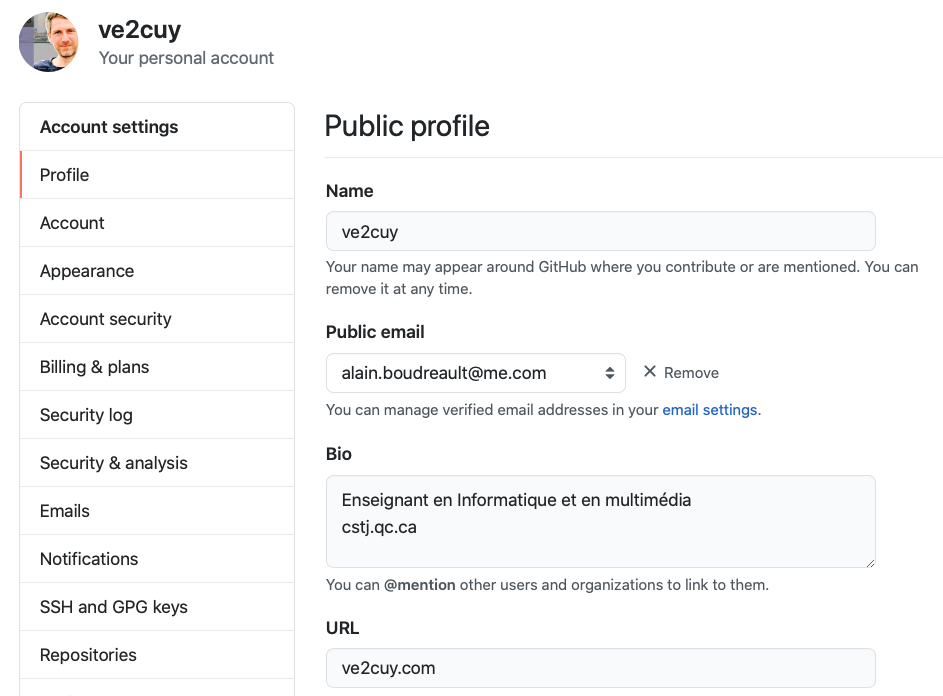
5 – Importation de la clé.pub lors de l’installation d’un serveur Ubuntu
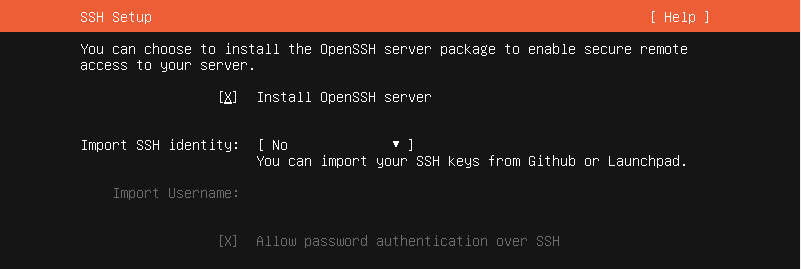
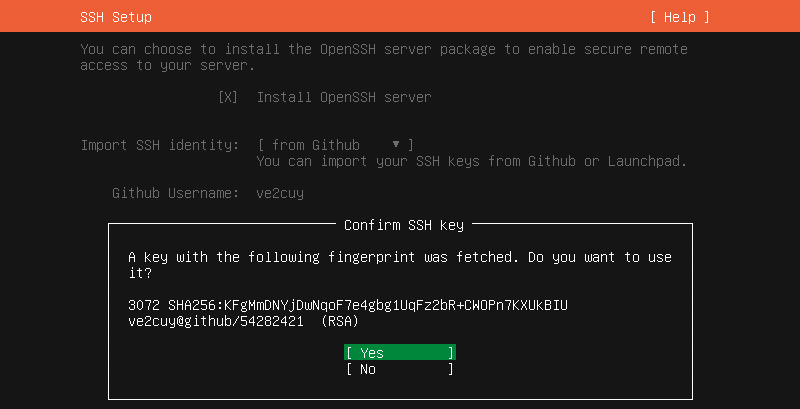
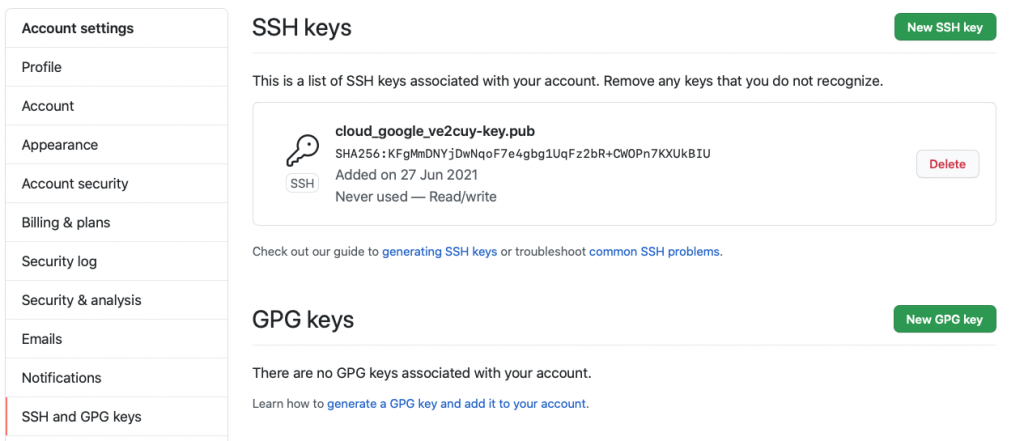
Permette au compte ‘root’ un accès ssh (très mauvaise idée ?)
# Fichier: /etc/ssh/sshd_config PermitRootLogin yes
Utilisation d’une clé avec une VM de cloud.google
La clé pour être associée à une VM lors de la création de cette dernière:
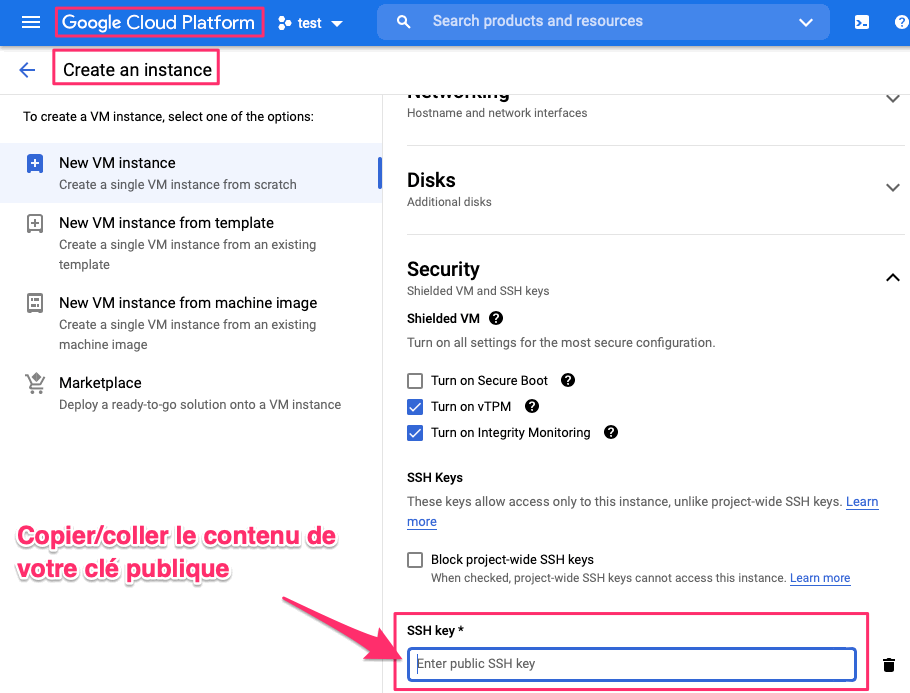
Se connecter à la VM via ssh en utilisant la clé privée
ssh -i ~/.ssh/id_rsa_pour_google_cloud_projet_test adresse_ip_publique_de_la_VM